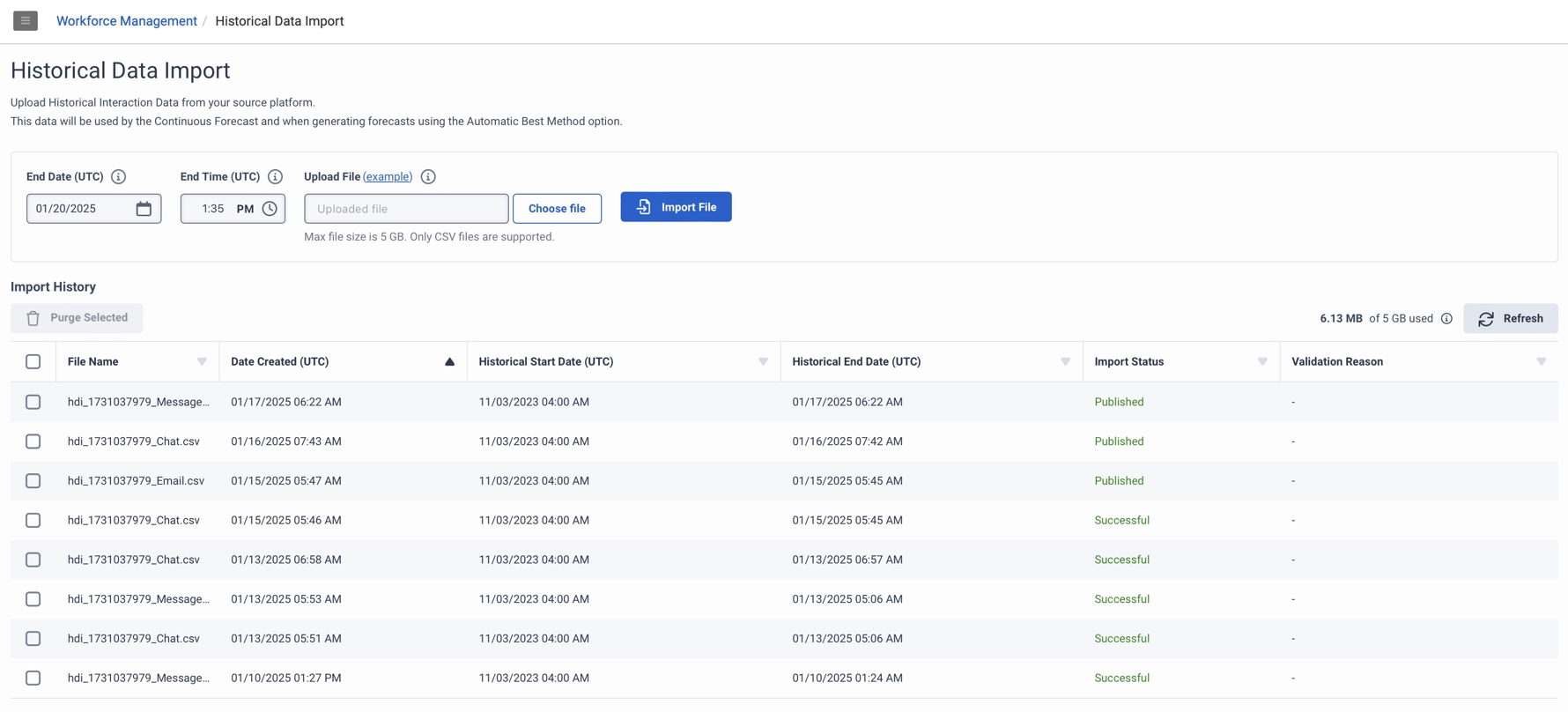Navegar por la vista Importación de datos históricos
Utilice la vista Importación de datos históricos para cargar datos históricos de interacción. Workforce management utiliza estos datos para generar previsiones utilizando la opción Automatic Best Method. Estos datos también se utilizan al generar la Previsión Continua. Para más información, consulte Panorama principal de las previsiones.
Haga clic en la imagen para ampliarla.
| Columna | Descripción |
|---|---|
| Fecha final (UTC) |
Indica la última fecha en la que se importarán datos del archivo de importación especificado. Nota: La gestión de personal utiliza los datos cargados antes de la fecha de finalización. Después de esta fecha, la gestión del personal utiliza los datos de interacción en directo de Genesys Cloud. |
| Hora final (UTC) |
Indica la última vez que se importarán datos del archivo de importación especificado. Nota: La gestión de personal utiliza los datos cargados antes de la fecha/hora de finalización. Después de esta fecha, la gestión del personal utiliza los datos de interacción en directo de Genesys Cloud. |
| Cargar archivo | Muestra el archivo seleccionado que se va a importar. Haga clic en (ejemplo) para descargar un archivo .csv de ejemplo que puede ayudarle a dar formato al archivo que desea importar. |
| Elegir archivos | Haga clic para buscar y seleccionar el archivo .csv que incluye los datos históricos para importar. |
| Importar archivo | Haga clic en este botón para comenzar el proceso de importación. |
| Almacenamiento total utilizado |
Especifica el tamaño total de todos los archivos cargados correctamente. El almacenamiento máximo permitido es de 5 GB, ya sea para un conjunto de archivos o para un solo archivo. |
| Actualizar |
Haga clic para actualizar la tabla del historial de importaciones y ver los detalles de los cambios actualizados más recientes de los archivos importados y purgados. |
| Purga seleccionada |
Para eliminar datos históricos, en la tabla Historial de importaciones, haga clic en la casilla correspondiente. Haga clic en Purge Selected para eliminar los archivos elegidos del sistema. El proceso de purga puede tardar hasta 24 horas en completarse. Después de que los datos de los archivos de importación seleccionados se purguen correctamente, las previsiones recién creadas se generan a partir de los datos históricos nativos de Genesys Cloud. Nota: El proceso de purga finaliza aproximadamente a las 3:00 a.m. hora local en cada región. |
|
Tabla de historial de importaciones |
La sección Historial de importación contiene detalles sobre los archivos importados.
Nota: Transcurridos 10 días, el sistema elimina los archivos con cualquier estado que no sea Publicado y Pendiente de purga. Para más información, consulte Importar datos históricos.
|